Mundarija
O'quv qo'llanma Excelda o'rtachani formulali yoki formulasiz qanday topishni va natijalarni xohlagancha o'nli kasrgacha yaxlitlashni o'rgatadi.
Microsoft Excelda raqamli qiymatlar to'plami uchun o'rtacha hisoblash uchun bir nechta turli funktsiyalar. Bundan tashqari, bir zumda formulasiz usul mavjud. Ushbu sahifada siz foydalanish misollari va eng yaxshi amaliyotlar bilan tasvirlangan barcha usullarning qisqacha ko'rinishini topasiz. Ushbu qo'llanmada muhokama qilingan barcha funktsiyalar Excel 365 ning Excel 2007 ning istalgan versiyasida ishlaydi.
O'rtacha nima?
Kundalik hayotda o'rtacha ko'rsatkichni ifodalovchi raqamdir. ma'lumotlar to'plamidagi odatiy qiymat. Misol uchun, agar bir nechta sportchi 100 m ga yugurgan bo'lsa, siz o'rtacha natijani bilishni xohlashingiz mumkin - ya'ni ko'pchilik sprinterlar poygani yakunlash uchun qancha vaqt olishi kutilmoqda.
Matematikada o'rtacha raqamlar to'plamidagi o'rta yoki markaziy qiymat, bu barcha qiymatlar yig'indisini ularning soniga bo'lish yo'li bilan hisoblanadi.
Yuqoridagi misolda birinchi sportchi masofani 10,5 soniyada bosib o'tgan deb faraz qilsak, ikkinchisi kerak bo'ladi. 10,7 soniya, uchinchisi esa 11,2 soniya davom etdi, o'rtacha vaqt 10,8 soniya bo'ladi:
(10,5+10,7+11,2)/3 = 10,8
Excelda o'rtachani qanday olish mumkin formulalarsiz
Excel ish varaqlarida siz qo'lda hisob-kitoblarni bajarishingiz shart emas - kuchli Excel funktsiyalari barchasini bajaradi.mantiqiy qiymatlarga e'tibor bermagan holda raqamlarning o'rtacha arifmetik qiymatini hisoblaydigan funktsiya.
Excelda o'rtachani qanday yaxlitlash mumkin
Excelda o'rtachani hisoblashda natija ko'pincha bir nechta kasrli son bo'ladi. . Agar siz kamroq o'nlik raqamlarni ko'rsatishni yoki o'rtachani butun songa yaxlitlashni istasangiz, quyidagi echimlardan birini ishlating.
O'nlik opsiyasini kamaytirish
Faqat ko'rsatilgan o'rtachani yaxlitlash uchun asosiy qiymatni o'zgartirmasdan, eng tezkor usul Uy yorlig'idagi Raqam guruhidagi Kamaytirish O'nlik buyrug'idan foydalanishdir. : 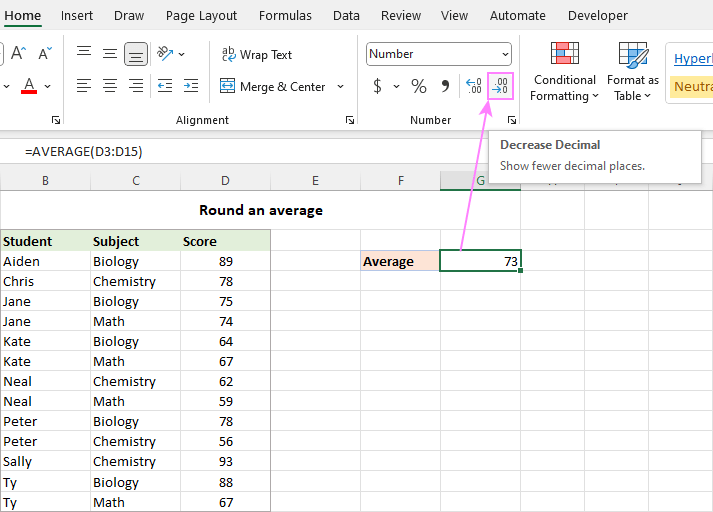
Yacheykalarni formatlash dialog oynasi
O'nli kasrlar sonini Uyachalarni formatlash muloqot oynasida ham ko'rsatish mumkin. Buni amalga oshirish uchun formula katakchasini tanlang va Ctrl + 1 tugmalarini bosib Uyachalarni formatlash dialog oynasini oching. Keyin, Raqam yorlig'iga o'ting va O'nlik joylar maydoniga ko'rsatmoqchi bo'lgan joylar sonini kiriting.
Avvalgi usul kabi, bu faqat o'zgaradi. ko'rsatish formati. Boshqa formulalardagi o'rtacha katakka murojaat qilganda, barcha hisob-kitoblarda asl yaxlitlanmagan qiymatdan foydalaniladi. 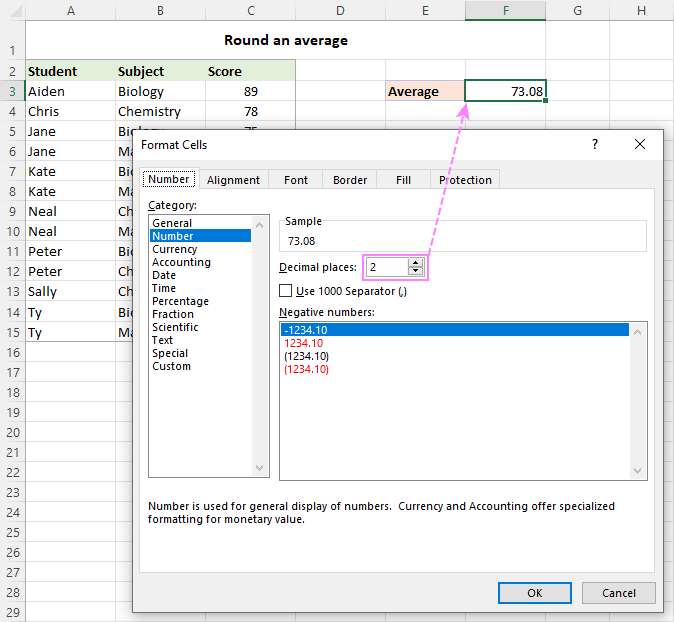
Toʻliq maʼlumot olish uchun katakcha formatini oʻzgartirish orqali raqamlarni oʻzgartirish boʻlimiga qarang.
Oʻrtachani formula bilan yaxlitlash
Hisoblangan qiymatning oʻzini yaxlitlash uchun oʻrtachani oʻrab oling. formula Excelning yaxlitlash funksiyalaridan birida.
Aksariyat hollarda siz dan foydalanasizYaxlitlashning umumiy matematik qoidalariga amal qiluvchi ROUND funksiyasi. 1-argumentda ( raqam ) AVERAGE, AVERAGEIF yoki AVERAGEIFS funksiyalarini joylashtiring. 2-argumentda ( raqamlar_raqamlari ) oʻrtachani yaxlitlash uchun oʻnli kasrlar sonini belgilang.
Masalan, oʻrtachani eng yaqin butun songa yaxlitlash uchun , formula:
=ROUND(AVERAGE(B3:B15), 0)
O'rtachani bitta kasr ga yaxlitlash uchun bu formuladan foydalaniladi:
=ROUND(AVERAGE(B3:B15), 1)
O'rtachani ikki kasrga yaxlitlash uchun bu ishlaydi:
=ROUND(AVERAGE(B3:B15), 2) 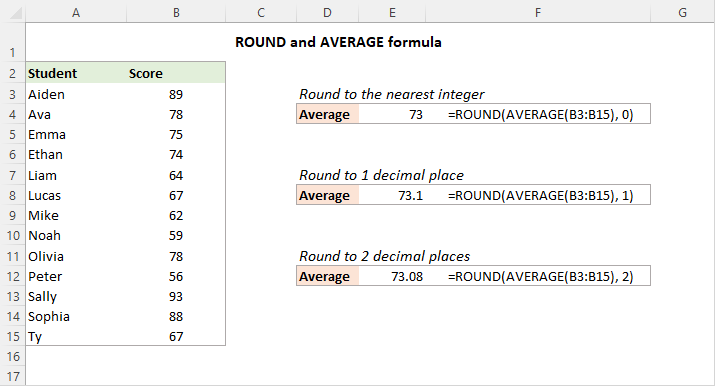
Maslahat. Yaxlitlash uchun ROUNDUP funksiyasidan foydalaning; pastga yaxlitlash uchun - ROUNDOWN funksiyasi.
Mana shunday qilib Excelda o'rtachani amalga oshirishingiz mumkin. Quyida o'rtacha aniqroq holatlarni muhokama qiladigan tegishli darsliklarga havolalar mavjud, umid qilamanki, siz ularni foydali deb topasiz. O'qiganingiz uchun rahmat!
Yuklab olish uchun mashq kitobi
Excelda o'rtacha hisob - misollar (.xlsx fayli)
sahna ortidagi ish va qisqa vaqt ichida natijani taqdim eting. Ixtisoslashgan funksiyalarni batafsil o‘rganishdan oldin, keling, formuladan tashqari tez va hayratlanarli darajada sodda usulni o‘rganamiz.
Formulasiz o‘rtachani tezda topish uchun Excelning holat satridan foydalaning:
- Tanlash. o'rtacha hisoblanmoqchi bo'lgan hujayralar yoki diapazonlar. Qo'shni bo'lmagan tanlovlar uchun Ctrl tugmasidan foydalaning.
- Excel oynasining pastki qismidagi holat satriga qarang, u hozirda tanlangan katakchalar haqida muhim ma'lumotlarni taqdim etadi. Excel avtomatik ravishda hisoblaydigan qiymatlardan biri o'rtacha hisoblanadi.
Natija quyidagi rasmda ko'rsatilgan: 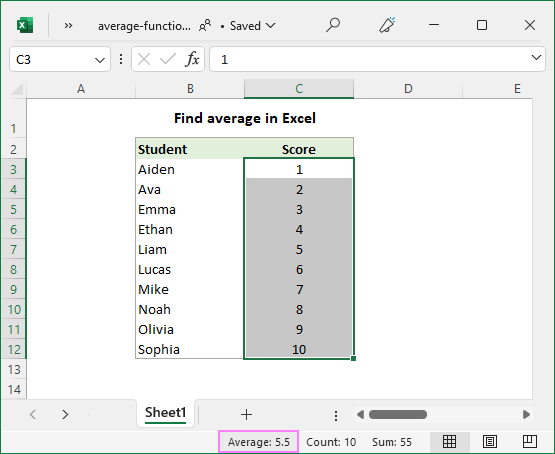
O'rtachani qo'lda qanday hisoblash mumkin
Matematikada, raqamlar ro'yxatining o'rtacha arifmetik qiymatini topish uchun barcha qiymatlarni qo'shib, so'ngra yig'indini ro'yxatdagi nechta raqamga bo'lish kerak. Excelda buni mos ravishda SUM va COUNT funksiyalari yordamida amalga oshirish mumkin:
SUM( diapazon )/COUNT( diapazon )Quyidagi raqamlar diapazoni uchun, formula quyidagicha bo'ladi:
=SUM(B3:B12)/COUNT(B3:B12)
Ko'rib turganingizdek, formulaning natijasi holat satridagi o'rtacha qiymatga to'liq mos keladi. 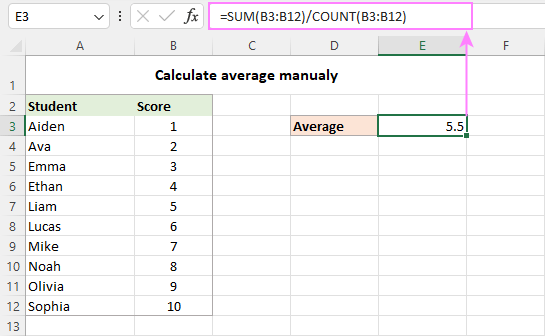
Amalda siz ish varaqlarida qo'lda o'rtacha hisoblashingiz shart emas. Biroq, agar shubhangiz bo'lsa, o'rtacha formula natijasini qayta tekshirish foydali bo'lishi mumkin.
Endi esa, Excelda maxsus funktsiyalardan foydalangan holda qanday qilib o'rtacha qiymatga erishish mumkinligini ko'rib chiqamiz.maqsad uchun mo'ljallangan.
O'RTA funksiyasi - raqamlarning o'rtacha qiymatini hisoblash
Belgilangan katak yoki diapazondagi barcha raqamlarning o'rtacha qiymatini olish uchun Excel AVERAGE funksiyasidan foydalanasiz.
OʻRTA(1-raqam, [2-raqam], …)Bu yerda 1-raqam, 2-raqam , … oʻrtachani topmoqchi boʻlgan raqamli qiymatlar. Bitta formulaga 255 tagacha argument kiritish mumkin. Argumentlar raqamlar, havolalar yoki nomli diapazonlar sifatida taqdim etilishi mumkin.
O'RTA - Exceldagi eng oddiy va ishlatish uchun qulay funksiyalardan biri.
O'rtacha raqamlarni hisoblash uchun, siz ularni to'g'ridan-to'g'ri formulada kiritishingiz yoki tegishli katak yoki diapazonga havolalarni taqdim etishingiz mumkin.
Masalan, quyida o'rtacha 2 diapazon va 1 alohida katak uchun formula quyidagicha bo'ladi:
=AVERAGE(B4:B6, B8:B10, B12) 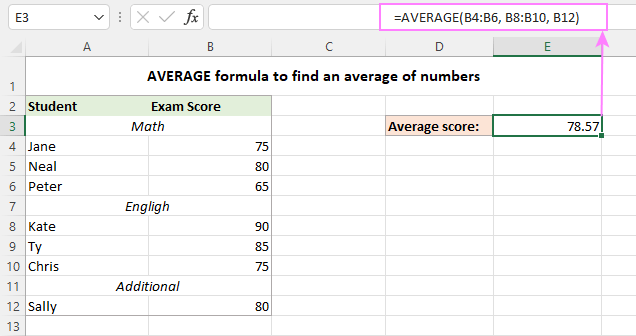
Excelning O'RTA funksiyasi raqamlardan tashqari, foizlar va vaqtlar kabi boshqa raqamli qiymatlarning o'rtacha qiymatini topishi mumkin.
Excel O'RTA formulasi - foydalanish qaydlari
Ko'rib turganingizdek, Excelda AVERAGE funksiyasidan foydalanish oson. Biroq, to'g'ri natijaga erishish uchun siz o'rtacha qiymatga qanday qiymatlar kiritilganligini va nima e'tiborga olinmaganligini aniq tushunishingiz kerak.
Kiritilgan:
- Nol qiymatli hujayralar (0)
- TRUE va FALSE mantiqiy qiymatlari to'g'ridan-to'g'ri argumentlar ro'yxatiga kiritiladi. Masalan, AVERAGE(TRUE, FALSE) formulasi 0,5 ni qaytaradi, bu 1 va 0 ning o'rtacha qiymatidir.
E'tiborga olinmaydi:
- Bo'shkatakchalar
- Matn satrlari
- Mantiqiy qiymatlarni o'z ichiga olgan katakchalar TRUE va FALSE
Qo'shimcha ma'lumot olish uchun Excelda AVERAGE funksiyasidan qanday foydalanishni ko'ring.
AVERAGEA funktsiyasi - barcha bo'sh bo'lmagan katakchalarning o'rtacha qiymati
Excel AVERAGEA funktsiyasi o'z argumentlaridagi qiymatlarning o'rtacha arifmetik qiymatini hisoblab chiqishi bilan AVERAGE funksiyasiga o'xshaydi. Farqi shundaki, AVERAGEA hisobdagi barcha bo‘sh bo‘lmagan katakchalarni , ular raqamlar, matn, mantiqiy qiymatlar yoki boshqa funksiyalar tomonidan qaytarilgan bo‘sh satrlarni o‘z ichiga oladi.
AVERAGEA(value1, [value2], …)Bu yerda qiymat1, qiymat2, … oʻrtacha hisoblanmoqchi boʻlgan qiymatlar, massivlar, hujayra havolalari yoki diapazonlardir. Birinchi argument talab qilinadi, boshqalari (255 tagacha) ixtiyoriydir.
Excel AVERAGEA formulasi - foydalanish qaydlari
Yuqorida aytib o'tilganidek, AVERAGEA funksiyasi raqamlar, matn qatorlari kabi turli qiymat turlarini qayta ishlaydi. va mantiqiy qiymatlar. Va ular qanday baholanadi:
Kiritilgan:
- Matn qiymatlari 0 sifatida baholanadi.
- Nol uzunlikdagi satrlar ("") 0 sifatida baholanadi.
- Mantiqiy qiymati TRUE 1 va FALSE 0 sifatida baholanadi.
E'tiborga olinmaydi:
- Bo'sh hujayralar
Masalan, quyidagi formula 1 ni qaytaradi, bu o'rtacha 2 va 0.
=AVERAGEA(2, FALSE)
Quyidagi formula 1,5 ni qaytaradi, bu o'rtacha 2 va 1.
=AVERAGEA(2, TRUE)
Quyidagi rasmda qo'llaniladigan AVERAGE va AVERAGEA formulalari ko'rsatilganbir xil qiymatlar ro'yxati va ular qaytaradigan turli natijalar: 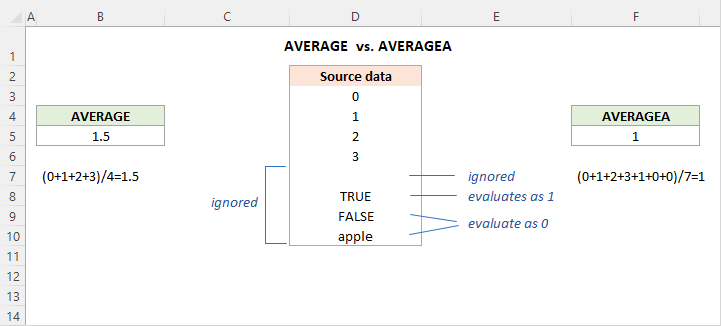
O'RTALASH funksiyasi - shart bilan o'rtachani olish
Belgilangan diapazondagi ma'lum shartga javob beradigan barcha kataklarning o'rtacha qiymatini olish uchun AVERAGEIF funktsiyasidan foydalaning. .
AVERAGEIF(diapazon, mezon, [oʻrtacha_oraliq])AVERAGEIF funksiyasi quyidagi argumentlarga ega:
- Range (majburiy) - hujayralar diapazoni berilgan mezon bo'yicha sinov.
- Kriteriyalar (majburiy) - bajarilishi kerak bo'lgan shart.
- O'rtacha_diapazon (ixtiyoriy) - hujayralar o'rtacha. Agar o'tkazib yuborilmagan bo'lsa, diapazon o'rtacha hisoblanadi.
AVERAGEIF funksiyasi Excel 2007 - Excel 365 da mavjud. Oldingi versiyalarda siz o'zingizning AVERAGE IF formulangizni yaratishingiz mumkin.
Endi keling, Excelning AVERAGEIF funksiyasidan siz belgilagan shart asosida hujayralarni oʻrtacha qilish uchun qanday foydalanish mumkinligini koʻrib chiqamiz.
Faraz qilaylik, sizda C3:C15 da turli fanlar boʻyicha ballingiz bor va siz oʻz ballingizni topmoqchisiz. o'rtacha matematik ball. Buni quyidagi formula yordamida amalga oshirish mumkin:
=AVERAGEIF(B3:B15, "math", C3:C15)
Shartni to'g'ridan-to'g'ri formulada "qattiq kodlash" o'rniga, uni alohida katakka (F3) kiritishingiz va o'sha katakka murojaat qilishingiz mumkin. mezonda:
=AVERAGEIF(B3:B15, F3, C3:C15) 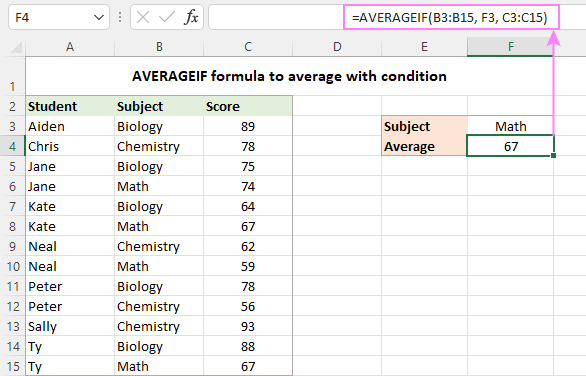
Ko'proq formula misollari uchun Excel AVERAGEIF funksiyasiga qarang.
AVERAGEIFS funktsiyasi - bir nechta mezonli o'rtacha
Ikki yoki undan ortiq shartlar bilan o'rtacha qilish uchun AVERAGEIF ning ko'plikdagi o'xshashini ishlating -AVERAGEIFS funksiyasi.
AVERAGEIFS(o'rtacha_diapazon, mezon_oraliq1, mezon1, [kriteria_oraliq2, mezon2], …)Funktsiya quyidagi sintaksisga ega:
- O'rtacha_oraliq ( zarur) - o'rtacha diapazon.
- Kriteriyalar_diapazoni (majburiy) - mezonlar bo'yicha sinovdan o'tkaziladigan diapazon.
- Mezon (majburiy) - qaysi hujayralarni o'rtacha qilish kerakligini aniqlaydigan shart. U raqam, mantiqiy ifoda, matn qiymati yoki yacheyka havolasi shaklida taqdim etilishi mumkin.
1 dan 127 gacha kriteriyalar_diapazoni / kriteriyalar juftlari ta'minlansin. Birinchi juftlik talab qilinadi, keyingilari esa ixtiyoriy.
Aslini olganda, siz AVERAGEIFS dan AVERAGEIFga oʻxshash foydalanasiz, bundan tashqari bitta formulada bir nechta shartlarni tekshirish mumkin.
Ayrim oʻquvchilar deylik. ayrim fanlardan test topshirmagan va nol ball olgan. Siz nollarga e'tibor bermagan holda muayyan fan bo'yicha o'rtacha ballni topishni maqsad qilgansiz.
Vazifani bajarish uchun siz ikkita mezonga ega AVERAGEIFS formulasini tuzasiz:
- O'rtacha diapazonni aniqlang (C3) :C15).
- 1-shartga (B3:B15 - elementlar) nisbatan tekshirish diapazonini belgilang.
- 1-shartni ifodalang ("matematika" yoki F3 - qo'shtirnoq ichiga olingan maqsadli element belgilar yoki elementni o'z ichiga olgan katakchaga havola).
- 2-shartga nisbatan tekshirish uchun diapazonni belgilang (C3:C15 - ball).
- 2-shartni ifodalang (">0"- noldan katta).
Yuqoridagi komponentlarni birlashtirib, quyidagi formulani olamiz:
=AVERAGEIFS(C3:C15, B3:B15, "math", C3:C15, ">0")
Yoki
=AVERAGEIFS(C3:C15, B3:B15, F3, C3:C15, ">0")
Quyidagi rasmda faqat ikkita hujayra (C6 va C10) ikkala shartga javob berishini aniq ko'rsatib turibdi va shuning uchun faqat shu hujayralar o'rtacha hisoblanadi. 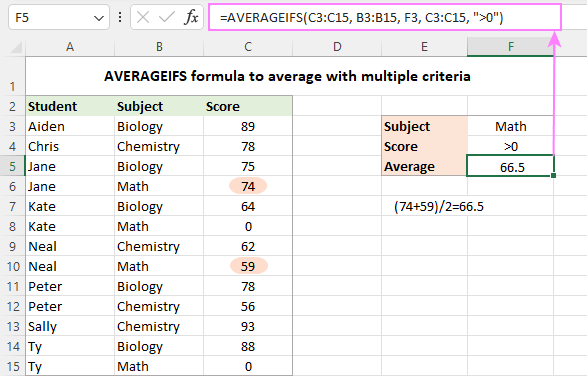
Qo'shimcha ma'lumot olish uchun Excel AVERAGEIFS funksiyasini ko'rib chiqing.
AVERAGEIF va AVERAGEIFS formulalari - foydalanish qaydlari
Excel AVERAGEIF va AVERAGEIFS funktsiyalari umumiy jihatlarga ega, xususan, ular qaysi qiymatlarga ega hisoblash va qaysilari e'tiborga olinmaydi:
- O'rtacha diapazonda bo'sh katakchalar, matn qiymatlari, TRUE/FALSE mantiqiy qiymatlari e'tiborga olinmaydi.
- Mezonlarda bo'sh katakchalar nol qiymat sifatida ko'rib chiqiladi.
- Savol belgisi (?) va yulduzcha (*) kabi joker belgilar qisman moslik mezonlarida ishlatilishi mumkin.
- Agar hech bir katak belgilangan mezonlarning barchasiga javob bermasa, #DIV0! xatolik yuz berdi.
AVERAGEIF va AVERAGEIFS - farqlar
Funktsionallik nuqtai nazaridan eng muhim farq shundaki, AVERAGEIF faqat bitta shartni bajara oladi, AVERAGEIFS esa bir yoki bir nechta mezon. Bundan tashqari, o'rtacha_oraliq bilan bog'liq bir nechta texnik farqlar mavjud.
- O'rtacha_oraliq bilan o'rtacha_oraliq oxirgi va ixtiyoriy argumentdir. AVERAGEIFS formulalarida bu birinchi va zarur argumentdir.
- AVERAGEIF bilan oʻrtacha_oraliq oʻlchami bilan bir xil boʻlishi shart emas. diapazon , chunki o'rtacha hisoblanishi kerak bo'lgan haqiqiy hujayralar diapazon argumentining o'lchami bilan belgilanadi - boshlang'ich nuqtasi sifatida o'rtacha_diapazon yuqori chap katakchasi olinadi va diapazon argumentiga kiritilgan qancha hujayralar o'rtacha hisoblanadi. AVERAGEIFS har bir mezon_diapazoni uchun oʻrtacha_diapazon bilan bir xil oʻlcham va shaklda boʻlishini talab qiladi, aks holda #VALUE! xatolik yuz berdi.
O'RTA IF OR formula Excelda
Excel AVERAGEIFS funksiyasi har doim VA mantiqi bilan ishlaganligi sababli (barcha mezonlar TRUE bo'lishi kerak), siz o'zingizning mezonlaringizni yaratishingiz kerak bo'ladi. formulani OR mantiqi bilan oʻrtacha katakchalar uchun kiriting (har qanday bitta mezon TRUE boʻlishi kerak).
Bu katak X yoki Y boʻlsa, oʻrtacha umumiy formula.
AVERAGE(AGAR(ISNUMBER(MATCH( )) diapazon , { kriteria1 , kriteria2 ,…}, 0)), o'rtacha_oraliq ))Endi uning amalda qanday ishlashini ko'rib chiqamiz . Quyidagi jadvalda siz F3 va F4 katakchalariga kiritilgan ikkita fan, Biologiya va Kimyo bo'yicha o'rtacha ball topmoqchi bo'lsangiz, deylik. Buni quyidagi massiv formulasi bilan bajarish mumkin:
=AVERAGE(IF(ISNUMBER(MATCH(B3:B15, {"biology", "chemistry"}, 0)), C3:C15))
Inson tiliga tarjima qilingan formulada shunday deyiladi: C3:C15 dagi o'rtacha hujayralar, agar B3:B15 da mos keladigan katak bo'lsa " Biologiya" yoki "Kimyo".
Qattiq kodlangan mezonlar o'rniga diapazon ma'lumotnomasidan foydalanishingiz mumkin (bizning holatlarimizda F3:F4):
=AVERAGE(IF(ISNUMBER(MATCH(B3:B15, F3:F4, 0)), C3:C15))
Formula uchun to'g'ri ishlash uchun,Excel 2019 va undan pastroq versiyalarida Ctrl + Shift + Enter tugmalarini bosishni unutmang. Excel dinamik massivida (365 va 2021) oddiy Enter tugmasini bosish kifoya qiladi: 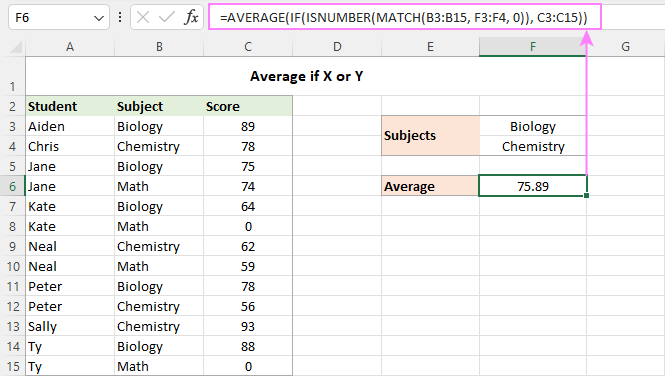
Ushbu formula qanday ishlaydi:
Bizning qiziquvchan va o'ychan o'quvchilarimiz uchun nafaqat formuladan foydalanish, lekin ular nima qilayotganini tushunish uchun bu erda mantiqning batafsil tushuntirishi.
Formulaning asosiy qismida IF funktsiyasi manba diapazonidagi qaysi qiymatlar belgilangan mezonlardan biriga mos kelishini aniqlaydi va o'tadi. bu qiymatlarni AVERAGE funksiyasiga kiriting. Mana shunday:
MATCH funksiyasi B3:B15-dagi mavzu nomlarini qidirish qiymatlari sifatida ishlatadi va bu qiymatlarning har birini F3:F4 (bizning maqsadli mavzular)dagi qidirish massivi bilan solishtiradi. 3-argument ( match_type ) aniq moslikni izlash uchun 0 ga oʻrnatiladi:
MATCH(B3:B15, F3:F4, 0)
Moslik topilsa, MATCH qidiruv massividagi nisbiy oʻrnini qaytaradi. , aks holda #N/A xatosi:
{1;2;1;#N/A;1;#N/A;2;#N/A;1;2;2;1;#N/A}
ISNUMBER funksiyasi raqamlarni TRUE ga va xatolarni FALSE ga aylantiradi:
{TRUE;TRUE;TRUE;FALSE;TRUE;FALSE;TRUE;FALSE;TRUE;TRUE;TRUE;TRUE;FALSE}
Bu massiv ketadi IF ning mantiqiy testiga. To'liq shaklda mantiqiy test quyidagicha yozilishi kerak:
IF(ISNUMBER(MATCH(B3:B15, F3:F4, 0))=TRUE
Qisqalik uchun =TRUE qismini o'tkazib yuboramiz, chunki u nazarda tutilgan.
tomonidan. agar_haqiqat_qiymati argumentini C3:C15 ga o'rnatsangiz, AGAR funksiyasiga TRUE ni C3:C15:
{89;78;75;FALSE;64;FALSE;62;FALSE;78;56;93;88;FALSE}
dagi haqiqiy qiymatlar bilan almashtirishni aytasiz. Ushbu yakuniy massiv topshiriladi. O'RTAgacha

